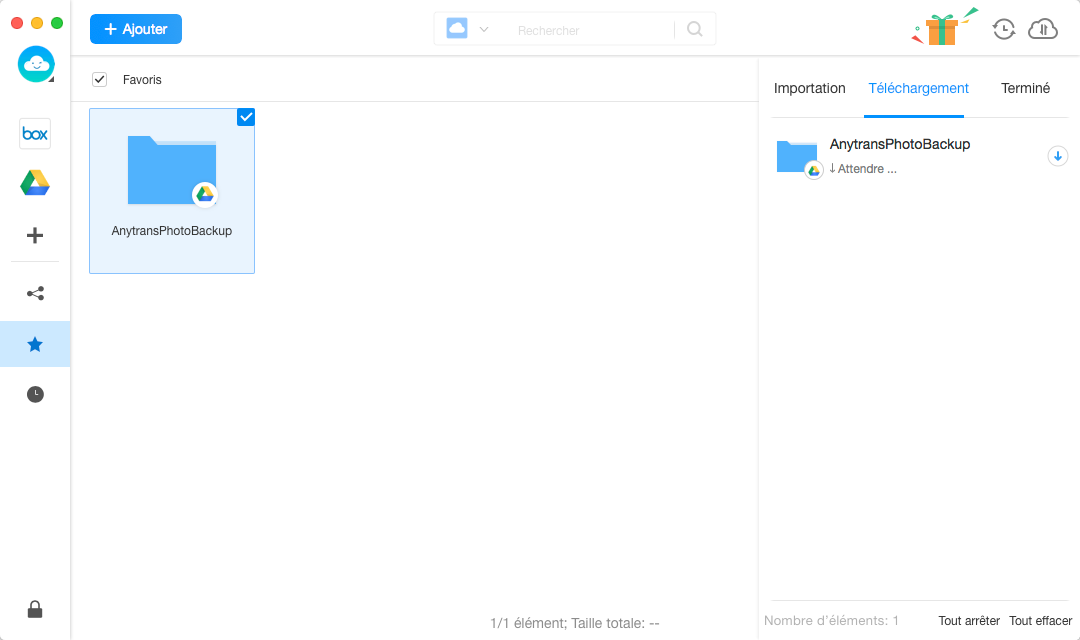Téléchargez AnyDrive - lancer votre expérience de gestion de contenu cloud!
Comment utiliser AnyDrive
Bienvenue sur le guide en ligne d'AnyDrive. Vous trouverez ici tous les tutoriels détaillés sur la gestion des contenus cloud, le transfert de contenu entre cloud et l’ordinateur, la synchronisation de contenus entre plusieurs clouds ou la planification de la sync automatique, et le partage de contenus avec d'autres utilisateurs. Si vous avez encore des questions après avoir lu ce guide, contactez-nous, vous recevrez la solution dans les 24 heures.
Favoris
Si certains fichiers et dossiers (documents, photos, vidéo et musique, etc.) sont utiles, vous pouvez les ajouter aux favoris. La fonction Favoris d'AnyDrive répertorie tous les fichiers et dossiers que vous avez ajouté. De cette façon, vous pouvez trouver et gérer les fichiers et les dossiers facilement et commodément. Veuillez consulter le guide ci-dessous pour bien utiliser AnyDrive.
Étape 1:Préparations
- Lancez AnyDrive sur votre ordinateur
- Connectez-vous à votre compte
Une fois que vous lancez AnyDrive avec succès, vous verrez l'interface ci-dessous. Veuillez saisir votre nom du compte et votre mot de passe pour vous connecter.
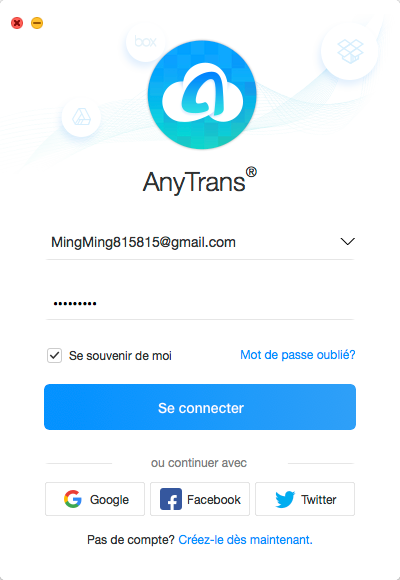
Lorsque vous vous connectez avec succès, vous verrez l'interface principale d'AnyDrive. Et AnyDrive détectera automatiquement votre contenu de cloud.
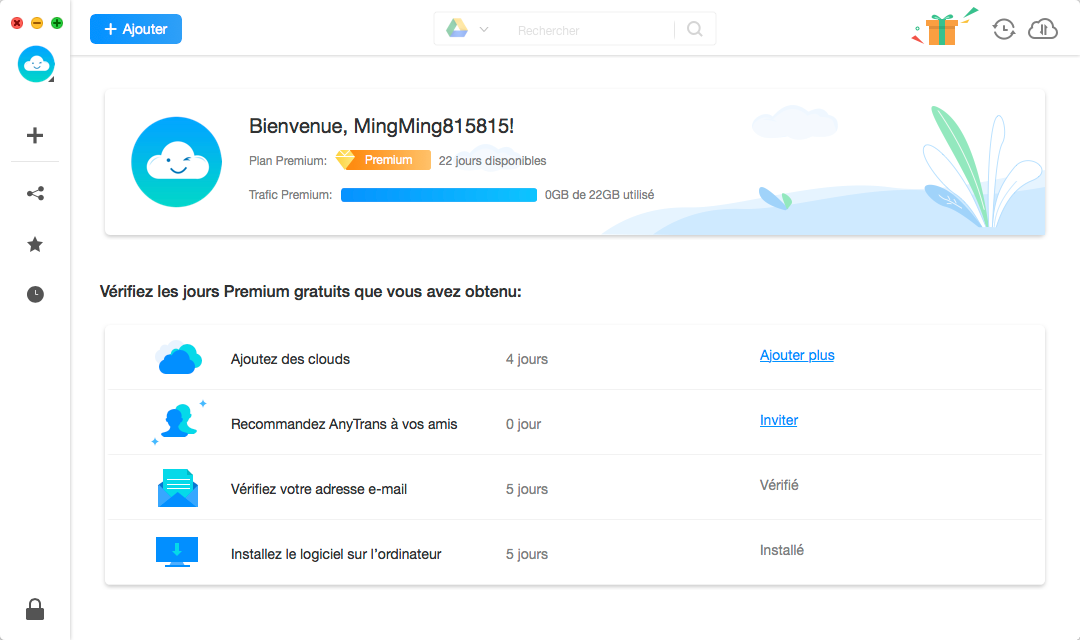
Étape 2: Sélection.
- Cliquez sur le bouton
 pour prévisualiser le contenu favori
pour prévisualiser le contenu favori - Choisissez les fichiers ou dossiers favoris
Une fois le processus de chargement terminé, tous les contenus favoris seront affichés. S'il est vide, cela signifie qu'il n'y a pas de contenu favori.
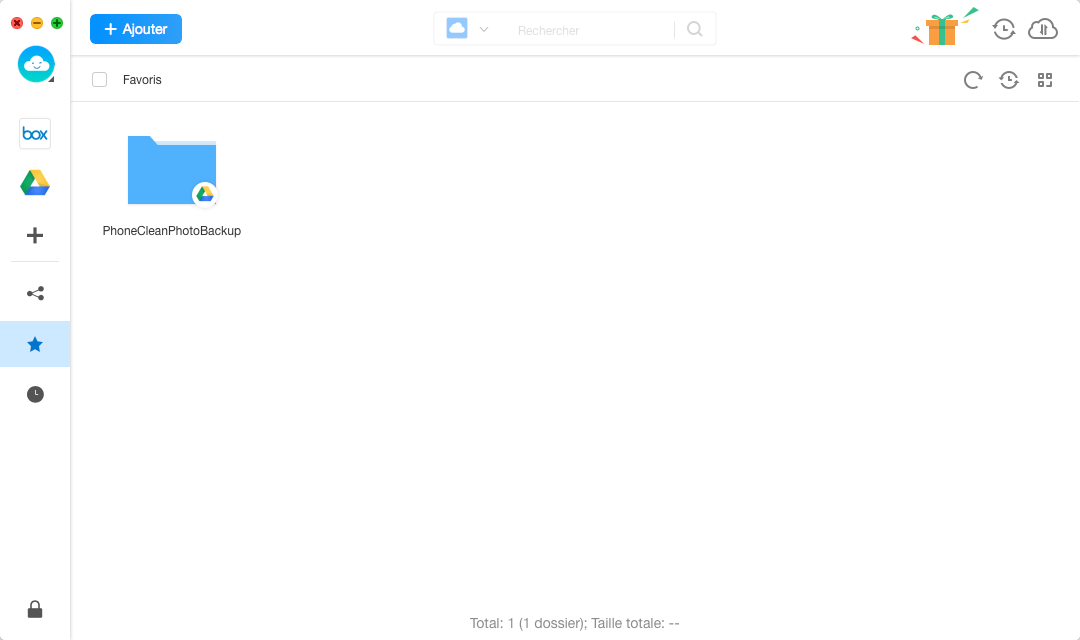
Étape 3: Gestion.
- Cliquez sur le bouton
 pour retirer le contenu favori
pour retirer le contenu favori - Attendez le processus d'annulation
Pour une meilleure gestion du contenu favori, vous pouvez changer le mode de prévisualisation en cliquant sur ![]() . Pour retirer un objet favori, cliquez sur le bouton
. Pour retirer un objet favori, cliquez sur le bouton ![]() . Si AnyDrive ne charge pas correctement le contenu favori, veuillez actualiser l'interface en cliquant sur le bouton
. Si AnyDrive ne charge pas correctement le contenu favori, veuillez actualiser l'interface en cliquant sur le bouton ![]() . Et vous pouvez cliquer sur le bouton
. Et vous pouvez cliquer sur le bouton ![]() pour synchroniser le contenu favori vers différents clouds.
pour synchroniser le contenu favori vers différents clouds.
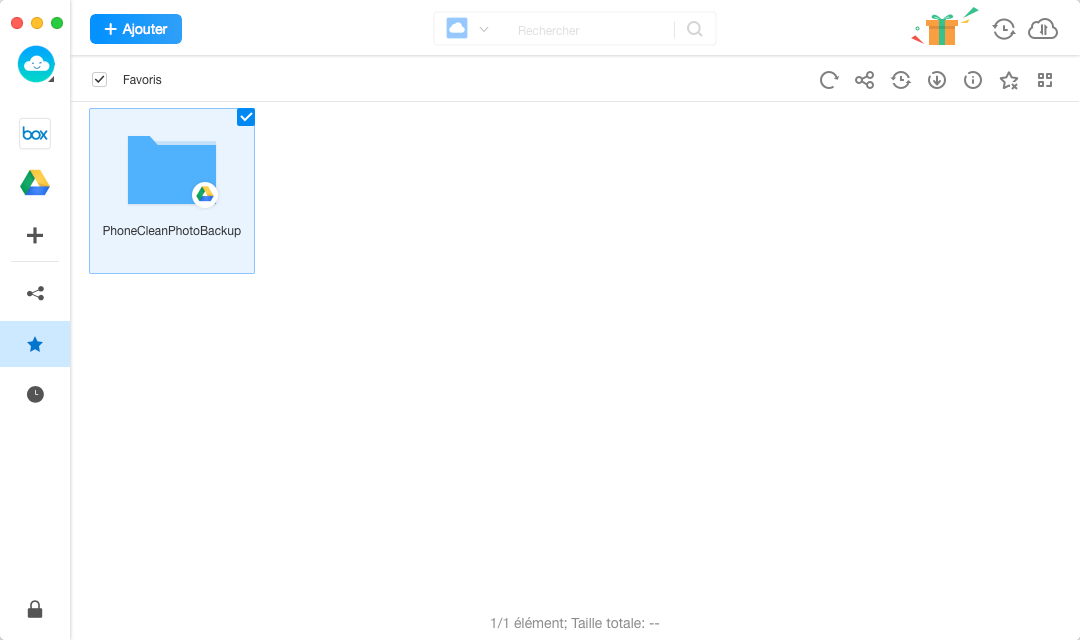
Pour annuler le contenu favori indésirable, cliquez sur le bouton ![]() . En cliquant sur le bouton
. En cliquant sur le bouton ![]() , vous pouvez partager le contenu favori avec vos amis. Si vous voulez vérifier les informations détaillées du contenu favori, cliquez sur le bouton
, vous pouvez partager le contenu favori avec vos amis. Si vous voulez vérifier les informations détaillées du contenu favori, cliquez sur le bouton ![]() . En cliquant sur le bouton
. En cliquant sur le bouton ![]() , vous pouvez télécharger le contenu favori. Lorsque le processus de téléchargement démarre, vous pouvez cliquer sur le bouton
, vous pouvez télécharger le contenu favori. Lorsque le processus de téléchargement démarre, vous pouvez cliquer sur le bouton ![]() pour vérifier l'état du téléchargement.
pour vérifier l'état du téléchargement.